2018年11月04日
迷惑メールじゃないメールが迷惑メールフォルダに入ってしまう(Outlook.com編)
迷惑メールじゃない普通のメールが、迷惑メールフォルダに入ってしまうときに、次回からちゃんと受信トレイに入るようにする方法です。
今回はWebメールのOutlook.com編で、パソコンのブラウザでOutlook.comにサインインして利用する場合です。
Outlook.comでは、通常はこの方法で迷惑メールフォルダに入らないようにします。
1)Outlook.comにサインインして、迷惑メールフォルダに入らないようにしたいメールを選択して、メール文を表示した状態にします。

2)メール文の右上にある[・・・]部分(その他の操作)をクリックします。
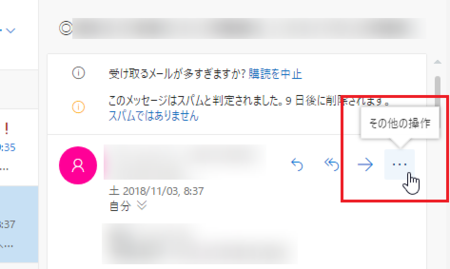
3)メニューの中の「信頼できる差出人のリストに追加」をクリックします。
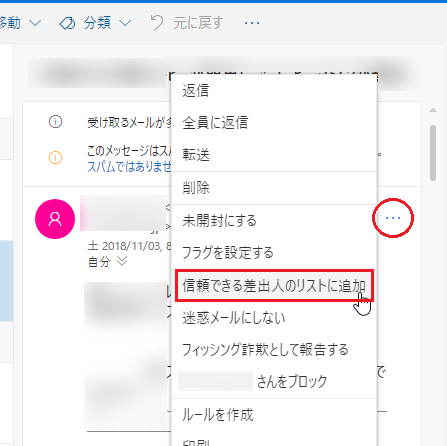
同じメニューの中に「迷惑メールにしない」がありますが、これは選択したメールを迷惑メールフォルダから受信トレイに移動するもので、これだと次回同じ送信者から送られたメールは、やはり迷惑メールフォルダに入ってしまいます。
上のやり方と同じことが、[設定]メニューからもできます。
1)Outlook.comにサインインし、右上の歯車アイコン(設定)をクリックして、開いたメニューの一番下にある「Outlookのすべての設定を表示」をクリックします。
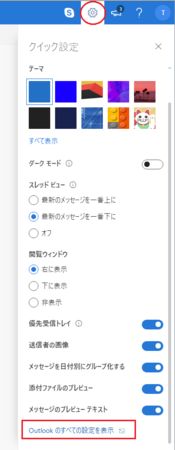
2)左から2番目の列の[迷惑メール]をクリックして、右側の「信頼できる差出人」で、「ここに送信者またはドメインを追加」と書いてあるところに、迷惑メールフォルダに入らないようにしたい差出人のメールアドレスを入れます。
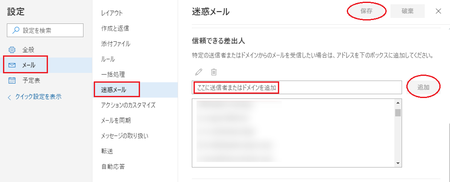
3)差出人のメールアドレスを入れたら、右側の[追加]ボタンをクリックして、上部にある[保存]ボタンをクリックします。
受信したメールを設定したフォルダに自動的に振り分ける「ルール」という機能を使って、迷惑メールフォルダに入らないようにすることもできます。
1)Outlook.comにサインインして、迷惑メールフォルダに入らないようにしたいメールを選択して、メール文を表示した状態にします。
メール文の右上にある[・・・]部分(その他の操作)をクリックして、メニューの中の「ルールを作成」をクリックします。
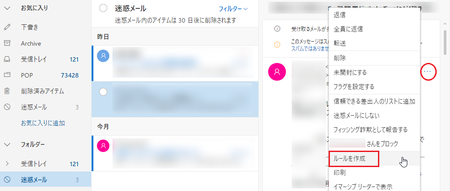
2)「ルールを作成します」の「フォルダを選択」部分をクリックします。

3)今回は受信トレイに入るようにしたいので、「受信トレイ」を選びます。
(自分で新しいフォルダを作って、そこを指定するのもいいかもしれません)
[OK]ボタンをクリックして閉じれば、設定完了です。
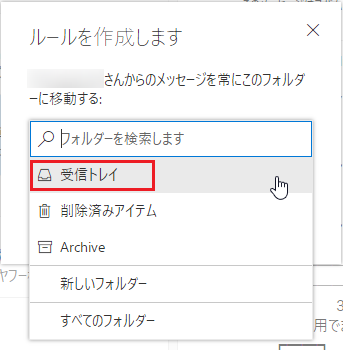
今回は3種類の方法を書いてみましたが、どの方法が優れているということはないので、自分がやりやすい方法を使えばいいと思います。
他のWebメールの場合のやり方 ↓
迷惑メールじゃないメールが迷惑メールフォルダに入ってしまう(Gmail編)
迷惑メールじゃないメールが迷惑メールフォルダに入ってしまう(Yahoo!メール編)
今回はWebメールのOutlook.com編で、パソコンのブラウザでOutlook.comにサインインして利用する場合です。
信頼できる差出人のリストに追加することで、迷惑メールフォルダに入らないようにする
Outlook.comでは、通常はこの方法で迷惑メールフォルダに入らないようにします。
1)Outlook.comにサインインして、迷惑メールフォルダに入らないようにしたいメールを選択して、メール文を表示した状態にします。

2)メール文の右上にある[・・・]部分(その他の操作)をクリックします。
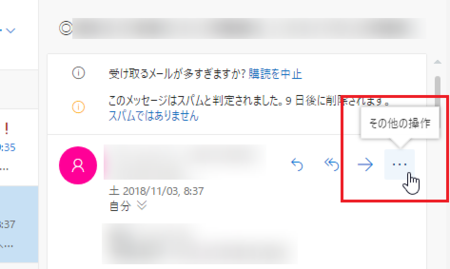
3)メニューの中の「信頼できる差出人のリストに追加」をクリックします。
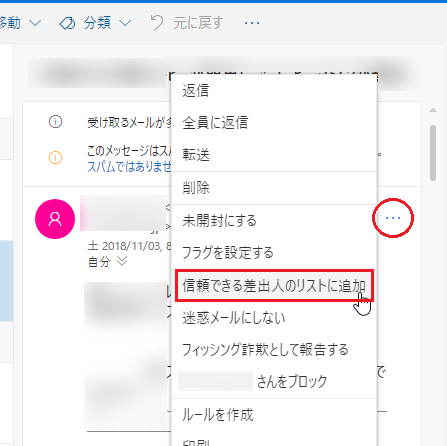
同じメニューの中に「迷惑メールにしない」がありますが、これは選択したメールを迷惑メールフォルダから受信トレイに移動するもので、これだと次回同じ送信者から送られたメールは、やはり迷惑メールフォルダに入ってしまいます。
Outlook.comの[設定]メニューから「信頼できる差出人」に追加する
上のやり方と同じことが、[設定]メニューからもできます。
1)Outlook.comにサインインし、右上の歯車アイコン(設定)をクリックして、開いたメニューの一番下にある「Outlookのすべての設定を表示」をクリックします。
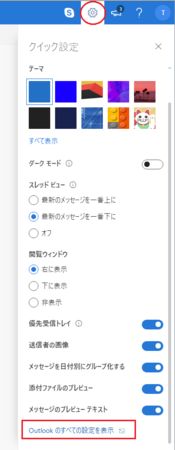
2)左から2番目の列の[迷惑メール]をクリックして、右側の「信頼できる差出人」で、「ここに送信者またはドメインを追加」と書いてあるところに、迷惑メールフォルダに入らないようにしたい差出人のメールアドレスを入れます。
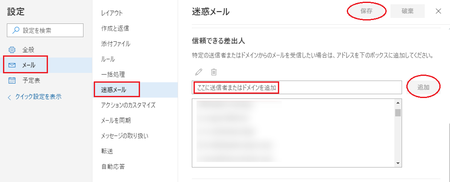
3)差出人のメールアドレスを入れたら、右側の[追加]ボタンをクリックして、上部にある[保存]ボタンをクリックします。
「ルール」を設定して迷惑メールフォルダに入らないようにする
受信したメールを設定したフォルダに自動的に振り分ける「ルール」という機能を使って、迷惑メールフォルダに入らないようにすることもできます。
1)Outlook.comにサインインして、迷惑メールフォルダに入らないようにしたいメールを選択して、メール文を表示した状態にします。
メール文の右上にある[・・・]部分(その他の操作)をクリックして、メニューの中の「ルールを作成」をクリックします。
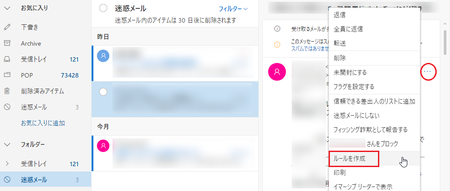
2)「ルールを作成します」の「フォルダを選択」部分をクリックします。

3)今回は受信トレイに入るようにしたいので、「受信トレイ」を選びます。
(自分で新しいフォルダを作って、そこを指定するのもいいかもしれません)
[OK]ボタンをクリックして閉じれば、設定完了です。
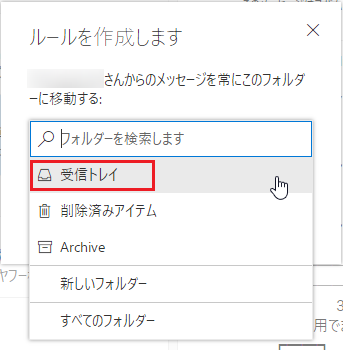
今回は3種類の方法を書いてみましたが、どの方法が優れているということはないので、自分がやりやすい方法を使えばいいと思います。
他のWebメールの場合のやり方 ↓
迷惑メールじゃないメールが迷惑メールフォルダに入ってしまう(Gmail編)
迷惑メールじゃないメールが迷惑メールフォルダに入ってしまう(Yahoo!メール編)
この記事へのコメント
コメントを書く
この記事へのトラックバックURL
https://fanblogs.jp/tb/8264059
※言及リンクのないトラックバックは受信されません。
この記事へのトラックバック
